AAPS screens
Giriş Ekranı
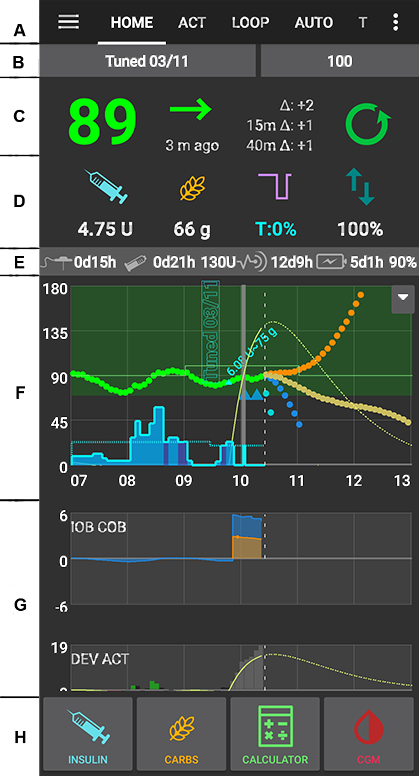
This is the first screen you will come across when you open AAPS and it contains most of the information that you will need day to day.
Bölüm A - Sekmeler
Navigate between the various AAPS modules.
Alternatif olarak, sola veya sağa kaydırarak ekranları değiştirebilirsiniz.
Görüntülenen sekmeler konfigürasyon ayarları’nda seçilebilir.
Bölüm B - Profil & hedef
Geçerli Profil
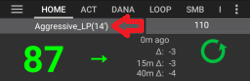
Mevcut profil sol çubukta görüntülenir.
Profil çubuğuna kısa basarak profil ayrıntılarını görüntüleyebilirsiniz
Farklı profiller arasında geçiş yapmak için profil çubuğuna uzun basın.
Eğer profil geçişi yapılmışsa kalan süre parantez içinde dakika cinsinden gösterilecektir.
Hedef
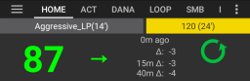
Mevcut hedefiniz sağ çubukta görüntülenir.
Geçici hedef belirlemek için hedef çubuğuna kısa basın.
Geçici hedef ayarlanmışsa, çubuk sarıya döner ve kalan süre parantez içinde dakika olarak gösterilir.
Dinamik hedef ayarının görselleştirilmesi
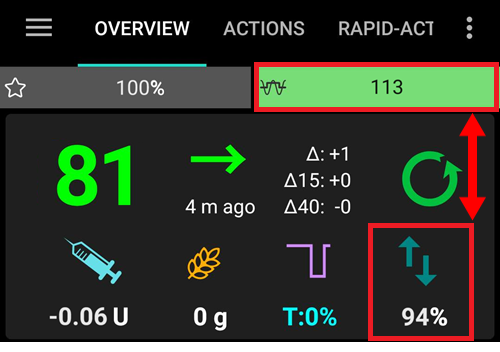
AAPS, SMB algoritması kullanıyorsanız, hedefinizi hassasiyete göre dinamik olarak ayarlayabilir.
Aşağıdaki seçeneklerden birini veya her ikisini etkinleştirin
“Duyarlılık hedefi yükseltir” ve/veya
“direnç hedefi düşürür”
AAPS direnç veya duyarlılık tespit ederse hedefi değiştirebilecektir.
Değiştirdiğinde hedef çubuğu yeşile dönecektir.
Bölüm C - KŞ & döngü durumu
Geçerli kan şekeri
CGM’nizden alınan en son kan şekeri ölçümü sol tarafta gösterilir.
KŞ değerinin rengi, tanımlanan aralığın durumu’nu yansıtır.
yeşil = aralık içerisinde
kırmızı = aralığın altında
sarı = aralığın üstünde
Ortadaki grimsi blok, son okumadan bu yana geçen süreyi ve son okumadan bu yana değişim ile 15 ve 40 dakikadaki KŞ değişikliklerini gösterir.
Döngü durumu

Yeni bir simge döngü durumunu gösterir:
yeşil daire = döngü çalışıyor
noktalı çizgili yeşil daire = düşük glikoz süspansiyonu (LGS)
kırmızı daire = döngü devre dışı (kalıcı olarak çalışmıyor)
sarı daire = döngü askıya alındı (geçici olarak duraklatıldı ancak bazal insülin verilecek) - kalan süre simgenin altında gösterilir
gri daire = pompa bağlantısı kesildi (geçici olarak hiç insülin dozu yok) - kalan süre simgenin altında gösterilir
Turuncu daire = süper bolus çalışıyor - kalan süre simgenin altında gösterilir
noktalı çizgili mavi daire = açık döngü
Döngü diyalog kutusunu açmak ve döngü modunu değiştirmek için (Kapatmak, Düşük Glikoz süspansiyonu, Açmak veya Devre Dışı Bırakmak), döngüyü askıya almak / yeniden etkinleştirmek veya pompayı ayırmak / yeniden bağlamak için simgeye uzun ya da kısa basabilirsiniz.
Döngü simgesine kısa basarsanız, iletişim kutusundaki seçimden sonra bir onay istenecektir. (Uzun basarak diyalog penceresi açarsanız istenmez)
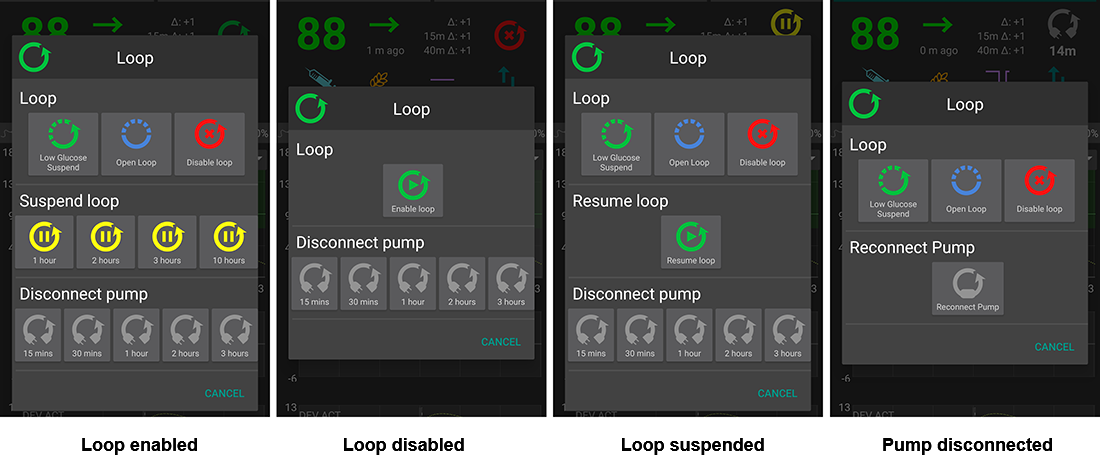
KŞ uyarı işareti
Android 3.0’dan itibaren, ana ekranda KŞ değerinizin altında bir uyarı sinyali alabilirsiniz.
Not: AAPS hesaplamalar için 30 saate kadar olan süreyi dikkate alır. Dolayısıyla, sorun çözüldükten sonra bile, son düzensiz aralık oluştuktan sonra sarı üçgenin kaybolması yaklaşık 30 saat sürebilir.
Bunu hemen kaldırmak için Dexcom/xDrip+ sekmesinden birkaç girişi manuel olarak silmeniz gerekir.
Ancak, çok sayıda kopya olduğunda, aşağıdakileri yapmak daha kolay olabilir
bakım menüsünde veritabanınızı sıfırlayın ve
Kırmızı uyarı işareti: Yinelenen KŞ verileri
Kırmızı uyarı işareti, hemen harekete geçmenizi işaret ediyor: Döngünün işini doğru yapmasını engelleyen, yinelenen KŞ verileri alıyorsunuz. Bu nedenle, çözülene kadar döngünüz devre dışı bırakılacaktır.
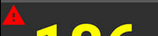
Neden yinelenen KŞ verileri aldığınızı bulmanız gerekiyor:
NS sitenizde Dexcom köprüsü etkin mi? Heroku’ya (veya başka bir yer sağlayıcısına) giderek köprüyü devre dışı bırakın, “etkinleştir” değişkenini düzenleyin ve buradaki “köprü” bölümünü kaldırın. (Heroku için ayrıntıları burada bulabilirsiniz.)
Birden fazla kaynakKŞ’nizi NS’ye yüklüyor mu? BYODA uygulamasını kullanıyorsanız, AAPS’de yüklemeyi etkinleştirin, ancak xDrip+ kullanıyorsanız, xDrip+’da etkinleştirmeyin.
KŞ’nizi takip eden ve aynı zamanda NS sitenize tekrar yükleyebilecek takipçileriniz var mı?
Son çare: AAPS’de NS İstemci ayarlarınıza gidin, senkronizasyon ayarlarını seçin ve “NS’den CGM verilerini kabul et” seçeneğini devre dışı bırakın.
Sarı uyarı işareti
Sarı uyarı sinyali, KŞ’nizin düzensiz zaman aralıklarında geldiğini veya bazı KŞ verilerinin eksik olduğunu gösteriyor.
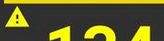
Genellikle herhangi bir işlem yapmanız gerekmez. Kapalı döngü çalışmaya devam eder!
Bir sensör değişikliği, KŞ verilerinin sabit akışını kesintiye uğrattığından, sensör değişikliğinden sonra sarı bir uyarı işareti normaldir ve endişelenecek bir şey yoktur.
Libre kullanıcıları için özel not:
Her libre verisi birkaç saatte bir veya iki dakika kayar, bu da düzenli KŞ aralıklarının mükemmel akışını asla elde edemeyeceğiniz anlamına gelir.
Ayrıca atlamalı okumalar sürekli akışı keser.
Bu nedenle, libre kullanıcıları için sarı uyarı işareti ‘her zaman açık’ olacaktır.
Bölüm D - AİNS, AKRB, BO ve OD
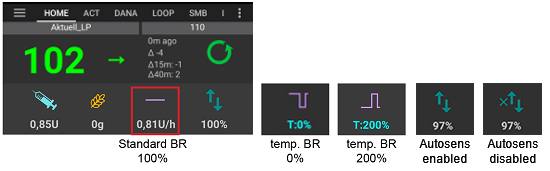
Şırınga: aktif insülin (AİNS) - vücudunuzdaki aktif insülin miktarı
Yalnızca standart bazalınız çalışıyorsa ve önceki boluslardan insülin kalmamışsa, aktif insülin rakamı sıfır olacaktır.
Yakın zamanda bazalınız düşürülmüşse, (AİNS) aktif insülin negatif olabilir.
Bolus ve bazal insülinin ayrımını görmek için simgeye basın
Tahıl: Aktif karbonhidrat (AKRB) - daha önce yediğiniz henüz emilmemiş karbonhidratlar -> karbonhidrat gerekiyorsa simge yanıp söner
Mor çizgi: bazal oran - geçici bazal orandaki değişiklikleri yansıtan simge (%100’de sabit çizgi)
Herhangi bir geçici bazalın (kalan süre dahil) temel bazal oranını ve ayrıntılarını görmek için simgeye basın
Yukarı & aşağı oklar: otoduyarlılık durumunu (etkin veya devre dışı) belirtir ve değer simgenin altında gösterilir.
Karbonhidrat İhtiyacı
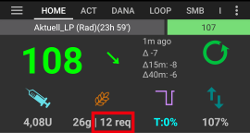
Algoritma, Kş’nizin çok düşmesini önlemek için bir şeyler yemeniz gerektiğini anlarsa, önerilen karbonhidrat miktarı görüntülenir.
Bu oref algoritmasının, seni 0 (sıfır) geçici bazal oranı ile kurtaramayacağı ve düzeltmek için karbonhidrata ihtiyacın olacağı anlamına gelir.
Karbonhidrat bildirimleri, bolus hesaplayıcılardan çok daha karmaşıktır. Bolus hesaplayıcı eksik karbonhidratları göstermezken karbonhidrat önerisi görebilirsiniz.
İstenirse karbonhidrat ihtiyacı bildirimleri Nightscout’a iletilebilir, bu durumda bir anons gösterilir ve yayınlanır.
Bölüm E - Durum ışıkları
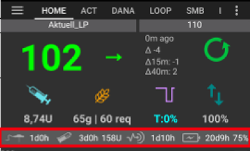
Durum ışıkları için görsel bir uyarı verir
Kanül yaşı
İnsülin yaşı (rezervuarın kullanıldığı gün sayısı)
Rezervuar seviyesi (Ünite)
Sensör yaşı
Pil yaşı ve seviyesi (%)
Eşik uyarısı aşılırsa değerler sarı renkte gösterilecektir.
Kritik eşik aşılırsa değerler kırmızı ile gösterilir.
Ayarlar tercihlerde yapılabilir.
Bölüm F - Ana grafik
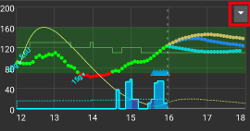
Grafik, glikoz monitörünüzden (CGM) okunan kan şekerinizi (KŞ) gösterir.
Parmak ucundan alınan kalibrasyonları ve karbonhidrat girişleri gibi işlem sekmesine girilen notların yanı sıra profil geçişleri burada gösterilir.
Zaman ölçeğini değiştirmek için grafiğe uzun basın. 6, 12, 18 veya 24 saat seçebilirsiniz.
Yeşil alan hedef aralığınızı yansıtmaktadır. tercihlerde yapılandırılabilir.
Mavi üçgenler SMB’yi gösterir - eğer tercihlerde etkinleştirilmişse.
İsteğe Bağlı Bilgi:
Tahminler
Bazallar
Aktivite - insülin aktivite eğrisi
İsteğe bağlı bilgileri etkinleştir
Ana grafikte hangi bilgilerin görüntüleneceğini seçmek için ana grafiğin sağ tarafındaki üçgene tıklayın.
Ana grafik için sadece “——- Grafik 1 ——-” satırının üzerindeki üç seçenek mevcuttur.
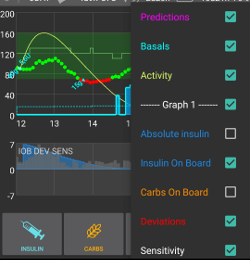
Tahmin çizgileri
Turuncu çizgi: AKRB (Bu renk genellikle aktif karbonhidrat ve karbonhidratları temsil etmek için kullanılır)
Tahmin çizgisi, mevcut pompa ayarlarına ve karbonhidrat emiliminden kaynaklanan sapmaların sabit kaldığı varsayılarak KŞ’nizin nereye gideceğini (Aktif karbonhidratın değil!) gösterir. Bu çizgi yalnızca bilinen AKRB (Aktif Karbonhidrat) varsa görünür.
Koyu mavi çizgi: AİNS (Bu renk genellikle aktif insülin ve insülini temsil etmek için kullanılır)
Tahmin çizgisi, sadece insülinin etkisi altında ne olacağını gösterir. Örneğin biraz insülin gönderip birşey yemediyseniz.
Açık mavi çizgi: sıfır geçici (geçici bazal oranı %0 olarak ayarlandıysa, tahmini KŞ)
Tahmin çizgisi, pompa tüm insülin iletimini (%0 GBO) durdurursa Aktif İnsülin çizgisinin nasıl değişeceğini gösterir.
Bu satır yalnızca SMB algoritması kullanıldığında görünür.
Koyu sarı çizgi: UAM (bildirilmemiş öğünler)
Bildirilmemiş öğünlerin anlamı, öğün, adrenalin veya diğer etkiler nedeniyle glikoz seviyelerinde önemli bir artışın tespit edilmesidir. Tahmin çizgisi TURUNCU Aktif Karbonhidrat çizgisine benzer, ancak sapmaların sabit bir oranda (mevcut azalma oranını genişleterek) azalacağını varsayar.
Bu satır yalnızca SMB algoritması kullanıldığında görünür.
** koyu turuncu ** çizgi: hAKRB (hızlandırılmış karbonhidrat emilimi)
AKRB’e benzer, ancak statik bir 10 mg/dl/5m (-0.555 mmol/l/5m) karbonhidrat emme oranı varsayılır. Kullanımdan kaldırılmış ve sınırlı yararlılık.
Bu satır sadece eski Ama algoritması kullanıldığında görünür.
Genellikle gerçek glikoz eğriniz bu çizgilerin ortasında veya durumunuza en çok benzeyen varsayımlarda bulunanın yakınında biter.
Bazallar
Sürekli mavi çizgi, pompanızın bazal iletimini gösterir ve zaman içindeki gerçek iletimi yansıtır.
noktalı mavi çizgi, geçici bazal ayarlamalar (GBO’lar) olmasaydı bazal oranın ne olacağıdır.
Standart bazal oran verildiğinde eğrinin altındaki alan koyu mavi ile gösterilir.
Bazal oran geçici olarak ayarlandığında (artırıldığında veya azaldığında) eğrinin altındaki alan açık mavi ile gösterilir.
Aktivite
İnce sarı çizgi, insülin aktivitesini gösterir.
Başka hiçbir faktör (karbonhidrat gibi) mevcut değilse, sisteminizdeki insülinin KŞ’nde beklenen düşüşe dayanır.
Bölüm G - ek grafikler
Ana grafiğin altında en fazla dört ek grafik etkinleştirebilirsiniz.
Ek grafikler için ayarları açmak için ana grafiğin sağ tarafındaki üçgeni tıklayın ve aşağı kaydırın.
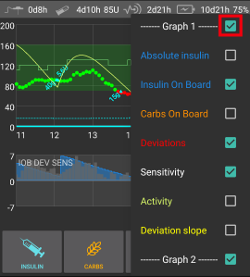
Ek bir grafik eklemek için adının sol tarafındaki kutuyu işaretleyin (yani ——- Grafik 1 ——-).
Mutlak insülin
Boluslar dahil aktif insülin ve bazal.
Aktif İnsülin
Aktif insülini gösterir (= vücudunuzdaki aktif insülin). Bolus ve geçici bazaldan alınan insülini içerir (ancak profilinizde ayarlanan bazal oranları hariçtir).
Eğer SMB olmazsa, İES süresi boyunca bolus ve GBO da gönderilmezsa bu değer sıfır olur.
Daha uzun bir süre boyunca bolus kalmazsa ve sıfır/düşük geçici bazal devam ederse AİNS negatif olabilir.
Azalma İES ve insülin profil ayarlarınıza bağlıdır.
(AKRB) Aktif Karbonhidrat
Aktif karbonhidratları gösterir (= vücudunuzdaki aktif, henüz bozulmamış karbonhidratlar).
Bozulma, algoritmanın algıladığı sapmalara bağlıdır.
Beklenenden daha yüksek bir karbonhidrat emilimi tespit edilirse, insülin verilecek ve bu aktif insülini artıracaktır (güvenlik ayarlarınıza bağlı olarak daha fazla veya daha az).
Sapmalar
GRİ çubuklar, karbonhidrat nedeniyle bir sapma gösterir.
YEŞİL çubuklar, KŞ’nin algoritmanın beklediğinden daha yüksek olduğunu gösterir. Otoduyarlılık’ta direnci artırmak için yeşil çubuklar kullanılır.
KIRMIZI çubuklar, KŞ’nin algoritmanın beklediği değerden daha düşük olduğunu gösterir. Otoduyarlılık’ta hassasiyeti artırmak için kırmızı çubuklar kullanılır.
SARI çubuklar UAM (bildirilmemiş öğünler) nedeniyle bir sapma gösterir.
SİYAH çubuklar, hassasiyet için dikkate alınmayan küçük sapmaları gösterir
Duyarlılık
Otoduyarlılığın algıladığı hassasiyeti gösterir.
Duyarlılık, egzersiz, hormonlar vb. sonucunda insüline duyarlılığın hesaplanmasıdır.
Aktivite
İnsülin profiliniz tarafından hesaplanan insülin aktivitesini gösterir (Aktif insülin türevi değildir).
İnsülin zirve zamanına daha yakın olduğunda değer daha yüksektir.
AİNS azalırken negatif olmak anlamına gelir.
Sapma eğimi
Algoritmada kullanılan iç değer.
Bölüm H - Butonlar
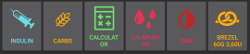
İnsülin, karbonhidrat ve hesap makinesi butonları neredeyse her zaman açıktır.
Pompa bağlantısı kesilirse insülin butonu görünmez.
Diğer butonların [preferences]tercihlerde kurulması gerekir.
İnsülin
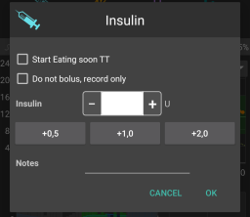
Bolus hesaplayıcı kullanmadan belirli miktarda insülin vermek için kullanılır.
Yakında Öğün GH kutusunu işaretleyerek otomatik olarak yakında öğün hedefinizi başlatabilirsiniz.
Pompadan bolus yapmadan sadece insülin miktarını kaydetmek istiyorsanız “Bolusu sadece kayıt altına al” kutusunu işaretleyin.
Karbonhidrat
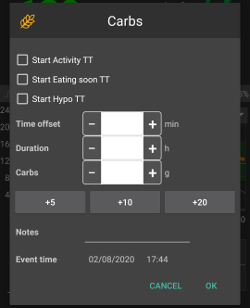
Karbonhidratları bolus olmadan kaydetmek için kullanılır.
Belirli önceden ayarlanmış geçici hedefler ilgili kutu işaretlenerek doğrudan ayarlanabilir.
Zaman farkı: Ne zaman karbonhidrat yediniz / yiyeceksiniz (dakika olarak).
Süre: “Yayma karbonhidratlar” için kullanılacak
Karbonhidrat miktarını hızlı bir şekilde artırmak için butonları kullanabilirsiniz.
Notlar, NS client için ayarlarınıza bağlı olarak Nightscout’a yüklenecektir.
Hesap makinesi
Bolus Sihirbazı için aşağıdaki bölüme bakın
Kalibrasyonlar
xDrip+’a bir kalibrasyon gönderir veya Dexcom kalibrasyon diyalog penceresini açar.
Tercihlerde etkinleştirilmelidir.
CGM
xDrip+’ı açmak için kullanılır.
Geri düğmesi AAPS’e döner.
Tercihlerde etkinleştirilmelidir.
Hızlı Asistan
Karbonhidrat miktarını kolayca girin ve temel hesaplamaları ayarlayın.
Ayrıntılar Tercihlerde ayarlanır.
Bolus Sihirbazı
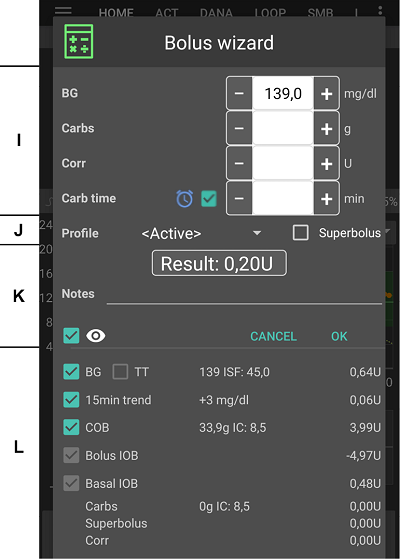
Yemek bolusu yapmak istediğinizde, normalde yapacağınız yer burasıdır.
Bölüm I
KŞ alanında normalde zaten CGM’nizden gelen en son okuma bulunur. Çalışan bir CGM’niz yoksa boş olacaktır.
Karbonhidrat alanına, bolus yapmak istediğiniz karbonhidrat - veya eşdeğeri - hesapladığınız tahmini miktarı girersiniz.
Düzeltme alanı, herhangi bir nedenle son dozu değiştirmek istiyorsanız ilave edebilir ya da azaltabilirsiniz.
Karbonhidrat zamanı alanı ön bolus içindir, böylece sisteme karbonhidratların yenmesi için bir gecikme olacağını söyleyebilirsiniz. Yenmiş karbonhidratlar için bolus yapıyorsanız, bu alana negatif bir sayı girebilirsiniz.
Yemek hatırlatıcısı
For carbs in the future the alarm checkbox can be selected (and is by default when a time in the future is entered) so that you can be reminded at a time in the future of when to eat the carbs you have input into AAPS
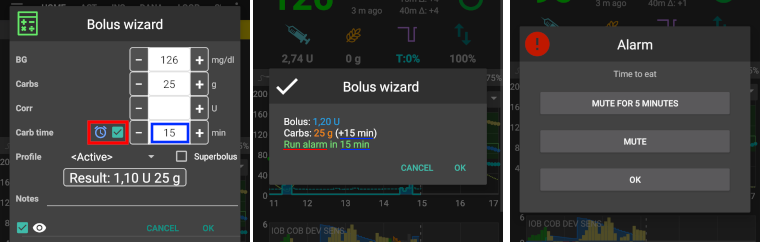
Bölüm J
SÜPER BOLUS, sonraki iki saat için bazal insülinin bolusa ilave edildiği ve sıfır GBO olacak sonraki iki saati telafi etmek için kullanılır. Bu seçenek yalnızca Genel bakış Tercihlerde “Sihirbazda superbolusu etkinleştir” ayarlandığında gösterilir.
Buradaki ana fikir, bazal insülini erkenden vererek ani artışları azaltmaktır.
Ayrıntılar için diabetesnet.com adresini ziyaret edin.
Bölüm K
Hesaplanan bolusu gösterir.
Aktif insülin miktarı hesaplanan bolusu aşarsa, o zaman sadece gerekli olan karbonhidrat miktarını gösterecektir.
Notlar, NS client için ayarlarınıza bağlı olarak Nightscout’a yüklenecektir.
Bölüm L
Sihirbazın bolus hesaplamasının ayrıntıları.
Dahil etmek istemediğiniz herhangi bir hesaplamanın seçimini kaldırabilirsiniz.
Bolus sihirbazının mevcut bir geçici hedefe göre hesaplama yapmasını istiyorsanız, güvenlik nedenleriyle TT kutusunun manuel olarak işaretlenmesi gerekir.
AKRB ve AİNS kombinasyonları ve ne anlama geldikleri
Güvenlik nedenleriyle, AKRB (Aktif karbonhidrat) kutusu işaretlendiğinde AİNS (Aktif insülin) kutusunun işareti kaldırılamaz, çünkü AAPS halihazırda mevcut insülini hesaba katmadığı için çok fazla insülin riskiyle karşı karşıya kalabilirsiniz.
AKRB ve AİNS’i işaretlerseniz, mevcut emilmemiş karbonhidratlar + GBO veya SMB olarak verilen tüm insülinler dikkate alınacaktır.
AKRB işaretlemeden AİNS’İ işaretlerseniz, AAPS iletilen insülini hesaba katar, ancak bu hesaba hala emilecek karbonhidratlar dahil edilmez. Bu işareleme ‘eksik karbonhidrat’ bildirimine yol açar.
Yemek bolusundan kısa bir süre sonra ek gıda için (örn. ilave tatlı) bolus yaparsanız, tüm kutuların işaretini kaldırmak yararlı olabilir. Bu şekilde, ana öğün henüz tam olarak emilmemiş olduğundan yalnızca yeni karbonhidratlar ilave edilir, bu nedenle aktif insülin, yemek bolusundan kısa bir süre sonra aktif karbonhidrat ile tam olarak eşleşmeyecektir.
Yanlış Aktif Karbonhidrat tespiti
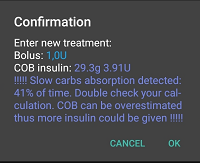
If you see the warning above after using bolus wizard, AAPS has detected that the calculated COB value maybe wrong.
Bu nedenle, mevcut Aktif Karbonhidrat ile bir yemekten sonra tekrar bolus yapmak istiyorsanız, aşırı dozun farkında olmalısınız!
Ayrıntılar için COB hesaplama sayfasındaki ipuçlarına bakın.
Eylem Sekmesi
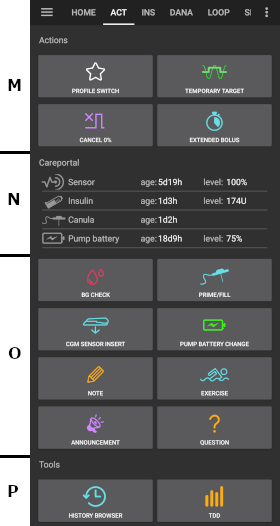
Eylemler - bölüm M
Profil değiştir butonu, ana ekrandaki mevcut profil butonuna basmaya bir alternatiftir.
Geçici hedef butonu, ana ekrandaki mevcut hedef butonuna basmaya bir alternatif.
Geçici bir bazal oranı başlatma veya iptal etme düğmesi. Geçici bir bazal oranı ayarlandığında düğmenin “GEÇICIBAZAL” yerine “İPTAL x%” olarak değiştiğini lütfen unutmayın.
Yayma boluslar kapalı döngü ortamında gerçekten çalışmasa da, bazı insanlar yine de yayma bolus kullanma seçeneği istiyordu.
Bu seçenek yalnızca Dana RS ve Insight pompaları için mevcuttur.
Kapalı döngü otomatik olarak durdurulacak ve yayma bolus çalıştığı süre boyunca açık döngü moduna geçecektir.
Bu seçeneği kullanmadan önce ayrıntıları okuduğunuzdan emin olun.
Bakım portalı - bölüm N
İçinde görüntülebilir bilgiler
sensör yaşı & seviyesi (yüzdelik pil)
insülin yaşı & seviyesi (ünite bazında)
kanül yaşı
pompa pil yaşı & seviyesi (yüzdelik bazda
düşük çözünürlüklü dış görünüm kullanılırsa daha az bilgi gösterilir.
Sensör seviyesi (pil)
xDrip+’ın güncel veya en eski 10 Aralık 2020 sürümü gerekiyor.
Libre sensör için MiaoMiao 2 gibi ek verici ile CGM gibi çalışır. (Teknik olarak sensör pil seviyesi bilgilerini xDrip+’a göndermesi gerekir.)
Eşikler tercihlerde ayarlanabilir.
Sensör seviyesi, telefonun pil seviyesiyle aynıysa, xDrip+ sürümünüz muhtemelen çok eskidir ve güncellenmesi gerekir.
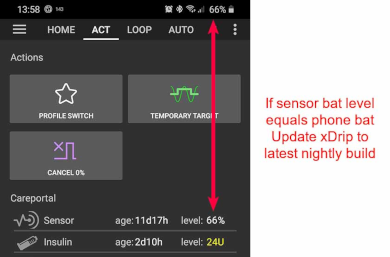
Bakım portalı - bölüm O
Bölüm N’de görüntülenen KŞ kontrolü, hazırlama/doldurma, sensör yerleştirme ve pompa pil değişimi gibi verilerin temel dayanağı olan butonlardır.
Hazırlama/Doldurma, pompa set değişimi, insülin kartuş değişimi ve sensör değişimini kaydetmenizi sağlar.
Bölüm O, Nightscout portalını yansıtır. Yani alıştırma, duyuru ve soru notların özel biçimleridir.
Araçlar - bölüm P
Geçmiş Tarayıcısı
AAPS geçmişinde geri dönmenizi sağlar.
GTD
Toplam günlük doz = bolus + günlük bazal
Doktorlar özellikle yeni pompaya başlayanlar için % 50:50’lik bir bazal bolus oranı kullanır.
Bu nedenle oran GTD / 2 * TTB (Temel Toplam Bazal = 24 saat içindeki bazal oranın toplamı) olarak hesaplanır.
Diğerleri, TTB için GTD’nin %32 ila %37 aralığını tercih eder.
Bu genel kuralların çoğu gibi, geçerliliği sınırlıdır. Not: Diyabetiniz değişiklik gösterebilir!
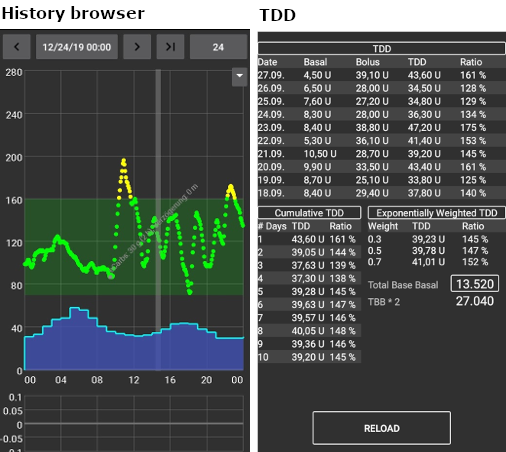
İnsülin Profili

Bu Konfigürasyon ayarları’nda seçtiğiniz insülinin aktivite profilini gösterir.
MOR çizgi zamanla bozulduğu için enjekte edildikten sonra ne kadar insülin kaldığını, MAVİ çizgi ise ne kadar aktif olduğunu gösterir.
Sürecin genel olarak varsayıldığından çok daha uzun sürdüğünü not etmek önemlidir.
Pompa ile elle bolus gönderiyorsanız, muhtemelen insülinin yaklaşık 3.5 saat içinde azaldığını varsayıyorsunuz.
However, when you are looping the long tail matters as the calculations are far more precise and these small amounts add up when they are subjected to the recursive calculations in the AAPS algorithm.
Farklı insülin türleri, aktivite profilleri ve tüm bunların neden önemli olduğu hakkında daha fazla ayrıntı için Üstel Etkinlik Eğrilerine Dayalı Yeni AİNS Eğrilerini Anlamak makalesini okuyabilirsiniz.
Ve bununla ilgili mükemmel bir blog makalesini burada [Kullandığımız insülin etki (DIA) sürelerinde neden düzenli olarak yanılıyoruz ve neden önemli…](https://www.diabettech.com/insulin/why-we-are-regularly-wrong-in-the-duration-of-insulin-action -dia-times-we-use-and-why-it-matters/) okuyabilirsiniz.
Ve daha da fazlası: Üssel İnsülin Eğrileri + Fiasp
Pompa Durumu
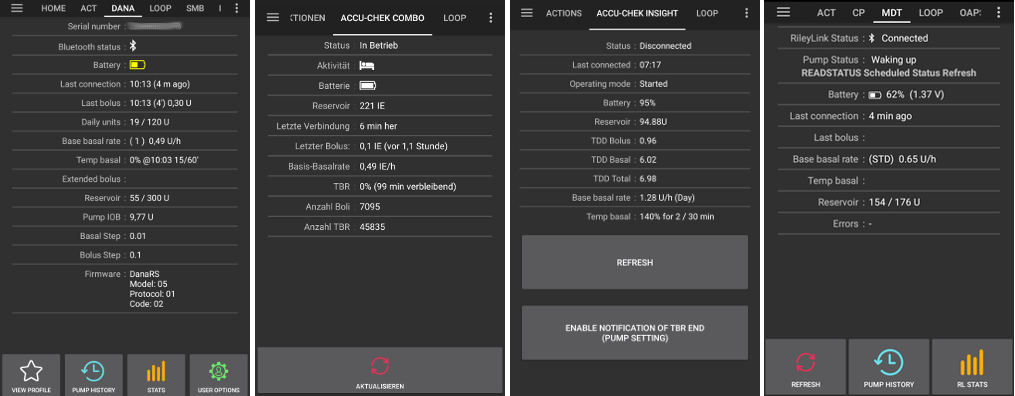
Pompa durumu hakkında farklı bilgiler. Görüntülenen bilgiler pompa modelinize bağlıdır.
Ayrıntılar için pompalar sayfasına bakın.
Bakım portalı
Bakım portalı, Nightscout ekranınızda göreceğiniz fonksiyonları, kayıtlarınıza not eklemenizi sağlayan “+” sembolü altına kopyalamıştır.
Karbonhidrat hesaplamasını inceleyin
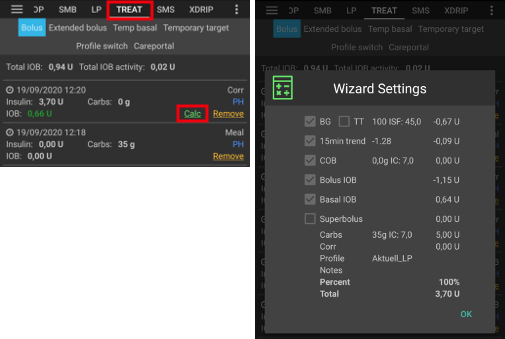
İnsülin dozunu hesaplamak için Bolus Sihirbazını kullandıysanız, bu hesaplamayı daha sonra tedaviler sekmesinde inceleyebilirsiniz.
Sadece yeşil Hesap bağlantısına basın. (Pompaya göre kullanılan insülin ve karbonhidratlar da tedavilerde tek satırda gösterilebilir.)
Karbonhidrat düzeltme
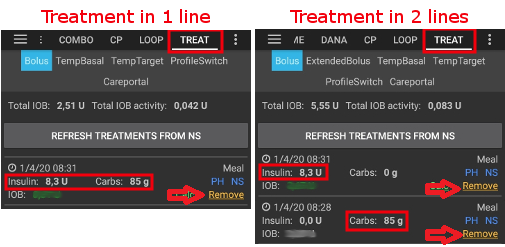
Tedavi sekmesi, hatalı karbonhidrat girişlerini düzeltmek için kullanılabilir (yani, karbonhidratları fazla veya az tahmin etmişsinizdir).
Ana ekranda güncel AKRB ve AİNS’i kontrol edin ve unutmayın.
Tedavi sekmesinde pompaya bağlı olarak karbonhidratlar insülinle birlikte tek satırda veya ayrı bir giriş olarak (örn. Dana RS ile) gösterilebilir.
Hatalı karbonhidrat girişini kaldırın.
Ana ekranda AKRB’ı tekrar kontrol ederek karbonhidratların başarıyla kaldırıldığından emin olun.
Tedavi sekmesinde karbonhidrat ve insülin için yalnızca bir satır varsa, AİNS için de aynısını yapın.
-> Karbonhidratlar anlatıldığı gibi çıkarılmazsa ve burada (6.madde) açıklandığı gibi ilave karbonhidrat eklerseniz, AKRB çok yüksek olur ve bu da çok yüksek insülin iletimine yol açabilir.
Ana ekrandaki karbonhidrat butonu aracılığıyla doğru karbonhidrat miktarını girin ve doğru etkinlik zamanını ayarladığınızdan emin olun.
Tedavi sekmesinde karbonhidrat ve insülin içeren tek satır varsa, insülin miktarını da eklemeniz gerekir. Doğru etkinlik saatini ayarladığınızdan emin olun ve yeni girişi onayladıktan sonra ana ekranda AİNS’İ kontrol edin.
Döngü, AMA / SMB
Bu sekmeler, algoritmanın hesaplamaları ve AAPS’nin neden böyle davrandığı hakkında ayrıntıları gösterir.
Sistemin CGM’den yeni bir okuma aldığı her sefer yeniden hesaplama yapılır.
Daha fazla ayrıntı için Konfigürasyon ayarları sayfasındaki APS bölümüne bakın.
Profil
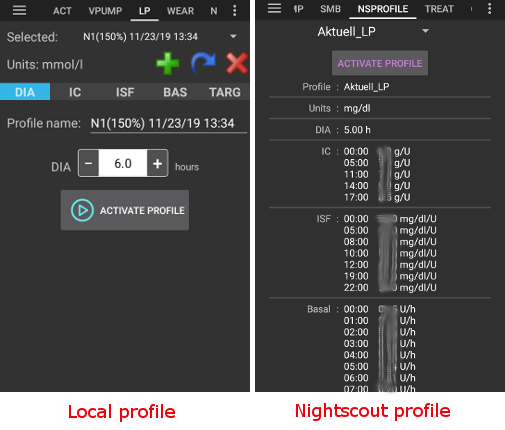
Profil, kişisel diyabet ayarlarınız hakkında bilgiler içerir:
İES (İnsülin Etki Süresi)
IC veya I:C: Karbonhidrat insülin oranı
IDF: İnsülin Duyarlılık Faktörü
Bazal oranı
HDF: AAPS’in hedeflemesini istediğiniz kan şekeri seviyesi
3.0 sürümünden itibaren yalnızca yerel profil mümkündür. Yerel profil akıllı telefonunuzda düzenlenebilir ve Nightscout sitenizle senkronize edilebilir.
Tedavi
Aşağıdaki tedavilerin geçmişini görüntüler:
Bolus & karbonhidrat -> geçmişi düzeltmek için kaldır seçeneği
Geçici bazal oranı
Bakım portalı Eylem sekmesinden girilen notlar ve diyaloglardaki notlar
KŞ Kaynağı - xDrip+, BYODA…
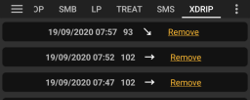
KŞ kaynağı ayarlarınıza bağlı olarak bu sekme farklı şekilde adlandırılır.
CGM okumalarının geçmişini gösterir ve arıza durumunda (örn. sıkıştırma düşük) okumayı kaldırma seçeneği sunar.
NSClient
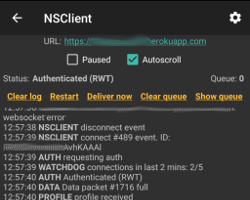
Nightscout sitenizle bağlantının durumunu görüntüler.
Ayarlar tercihlerde yapılır. Ekranın sağ üst köşesindeki dişli çarka tıklayarak ilgili bölümü açabilirsiniz.
Sorun giderme için bu sayfaya bakın.